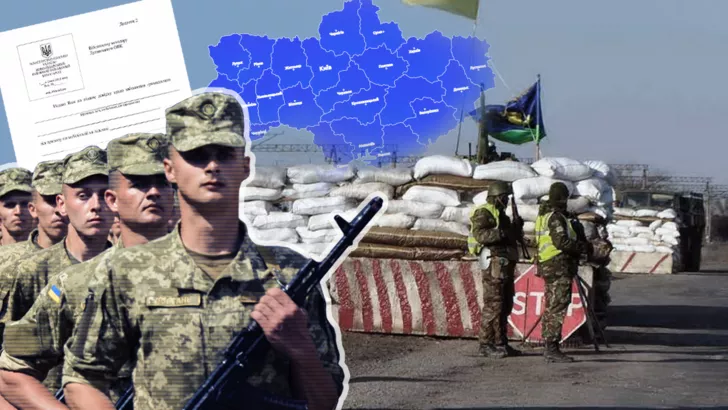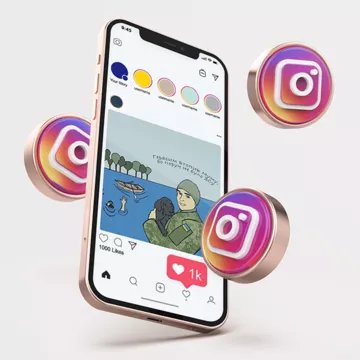Приобрести новенький iPhone или получить его в подарок – это всегда приятно. Особенно это выгодно сейчас, когда iPhone сильно рухнули в цене. Но как перенести контакты, фотографии, видео, музыку со старого iPhone на новый iPhone, не потеряв при этом ничего? Если вы обновляетесь с относительно свежей модели смартфона от Apple на еще более новую, то этот процесс сейчас происходит "безболезненно". Сегодня.Lifestyle расскажут, как это сделать в несколько простых шагов.
Смотрите также в сюжете о том, как держать в чистоте смартфон:
Сделайте резервную копию
Сперва необходимо сделать резервную копию вашего старого iPhone (или iPad) – это позволяет iCloud или компьютер на Windows или macOS.
iCloud
Для резервного копирования вашего iPhone с помощью iCloud сначала убедитесь, что ваше устройство подключено к Wi-Fi. Затем перейдите в настройки своего телефона и нажмите свое имя вверху, чтобы перейти на страницу Apple ID. В зависимости от того, какой у вас телефон, вы можете выбрать iCloud -> "Резервное копирование iCloud" -> "Создать резервную копию сейчас", или, щелкнув на страницу Apple ID, вы увидите список устройств, в которые вы вошли.
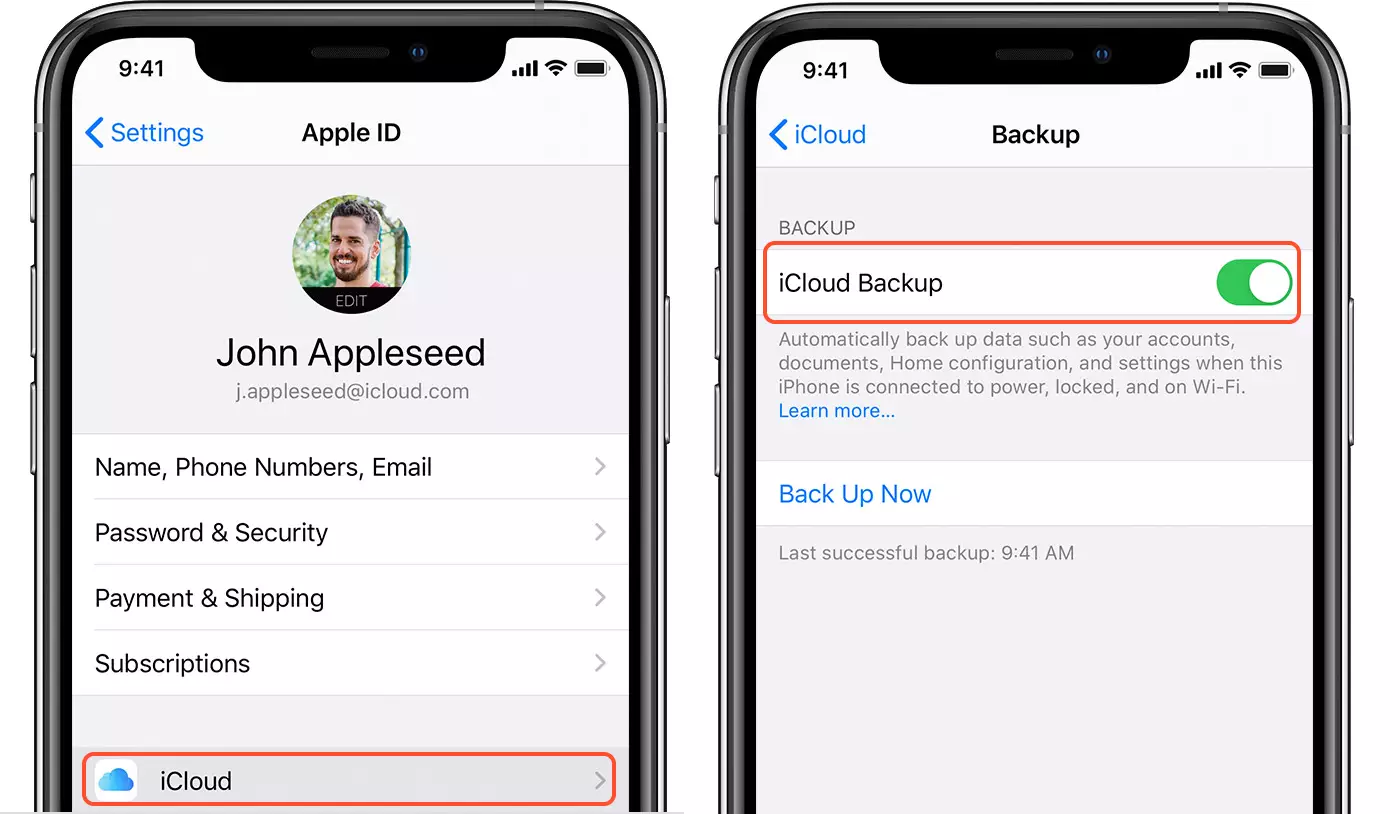
Затем выберите пункт меню "Резервное копирование iCloud", а затем нажмите "Резервное копирование сейчас" и подождите, пока ваши драгоценные данные не передадутся через Wi-Fi. Но имейте в виду, что облако хранит только 5 ГБ бесплатно. Поэтому лучше делать резервную копию на Mac или компьютере с Windows 10.
Раньше это помогал сделать iTunes. Но в этом году приложение было заменено тремя отдельными программами – Apple Music, Podcasts и Apple TV на компьютерах Mac с более новыми операционными системами. Поэтому для Mac и компьютера с Windows этот процесс несколько отличается.
На macOS
Подключите iPhone к MacBook или iMac и откройте Finder – если телефон подключился, вы сможете просматривать его данные.
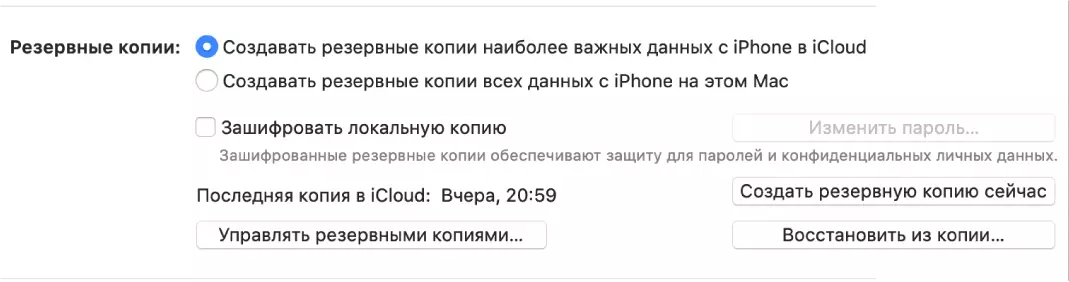
Далее на вкладке Общие вы можете выбрать "Резервное копирование сейчас". Чтобы надежно сохранить данные, выберите параметр для шифрования резервной копии. Подождите, пока все данные будут скопированы на Mac.
На Windows 10
Чтобы создать резервную копию iPhone с помощью компьютера или ноутбука с Windows 10, необходимо скачать iTunes с Windows Store, а затем подключить ваш iPhone в ноутбук или настольный компьютер с помощью USB-кабеля.
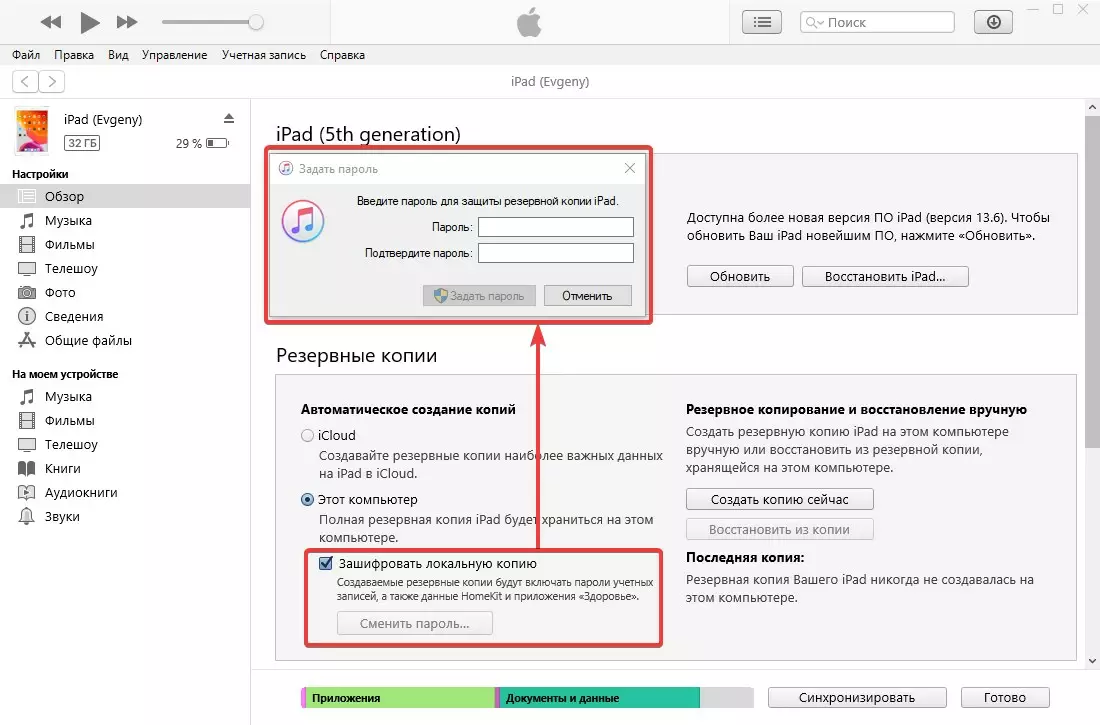
Нажмите на пиктограмму iPhone в левом верхнем углу, затем откроется меню с настройками, в нем найдите кнопку "Создать копию сейчас". По желанию для надежности можете зашифровать свою резервную копию, нажав "Зашифровать локальную копию", и установить пароль. Чтобы найти свои резервные копии, нажмите "Правка" -> "Настройки -> "Устройства".
Выключите старый iPhone и смените SIM-карту
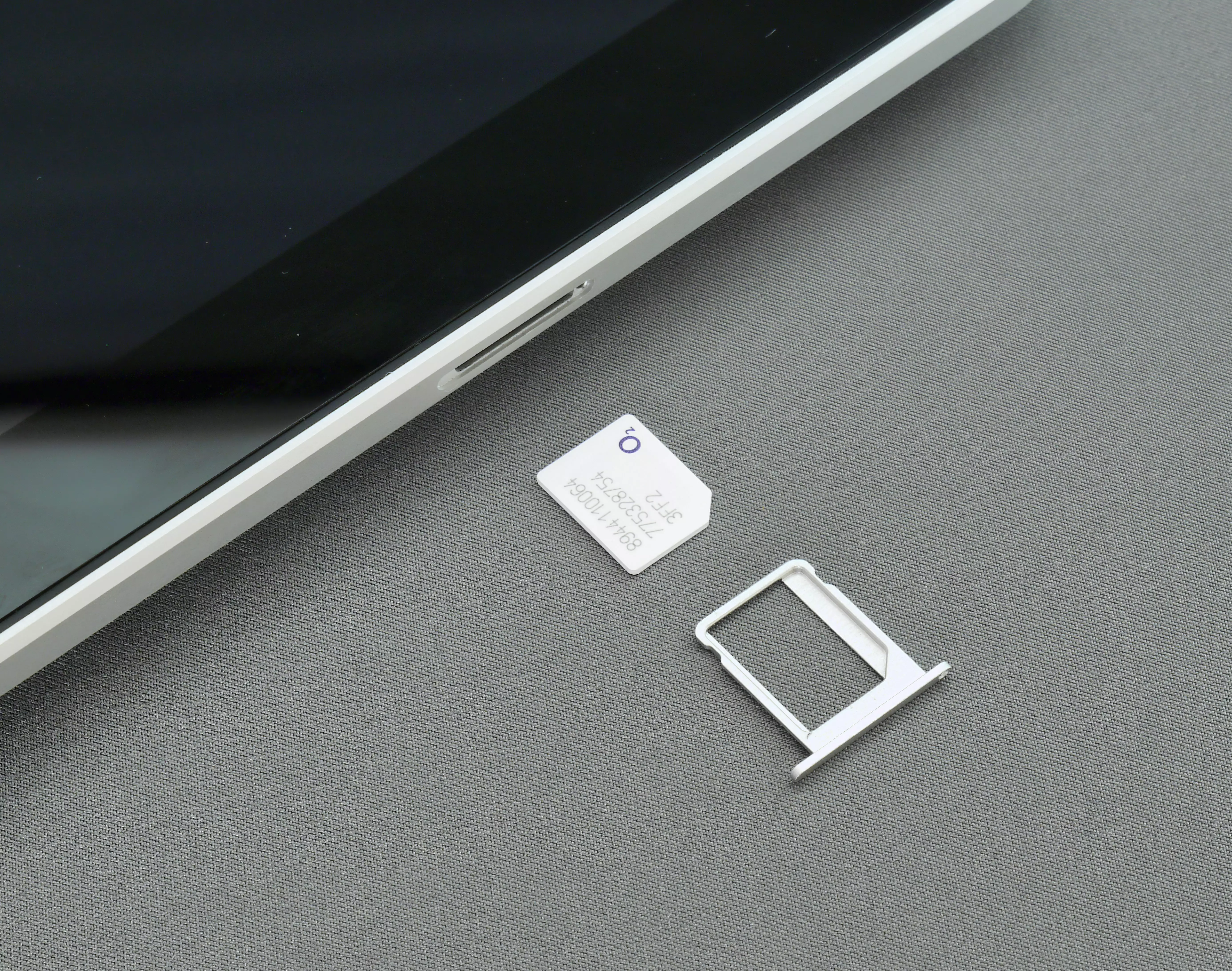
После завершения полного резервного копирования выключите старое устройство. Если у вас есть SIM-карта, которую вы хотите использовать, вы можете переключить ее со старого телефона на новый. Слегка вставив скрепку в отверстие в лотке для SIM-карты, вы сможете открыть ее.
Включите ваше новое устройство
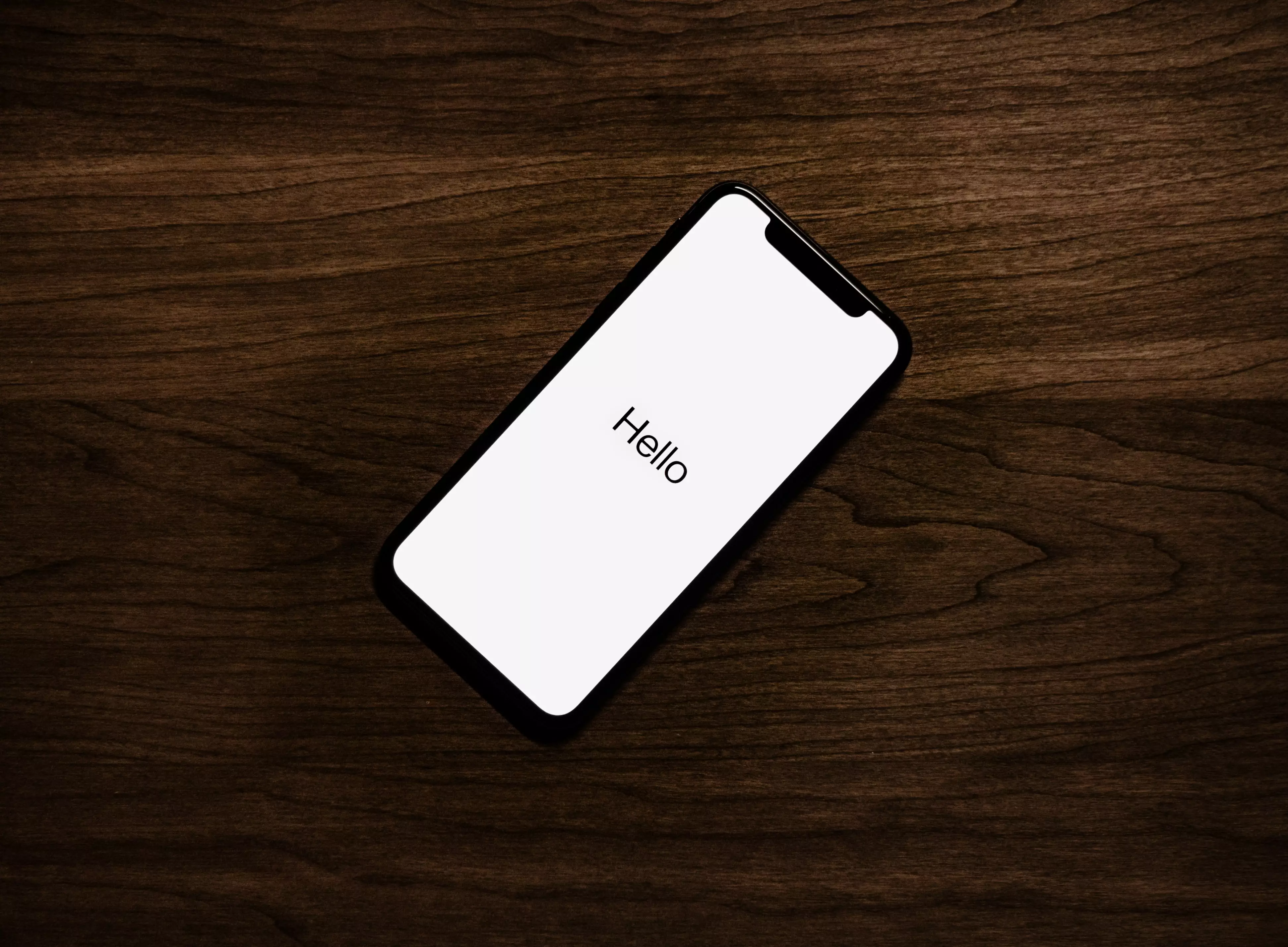
Включите новый телефон и следуйте инструкциям на экране Hello, пока не появится экран с вопросом, хотите ли вы присоединиться к сети Wi-Fi. Выберите сеть, к которой вы хотите присоединиться. Настройте сетевое подключение, используя пароль домашней беспроводной сети.
Восстановите вашу резервную копию
Если вы использовали iCloud для резервного копирования вашего iPad или iPhone, продолжайте процесс установки, пока не дойдете до экрана "Приложения и данные" и коснитесь параметра "Восстановить из резервной копии iCloud". Войдите в свой Apple ID и выберите резервную копию, которую вы хотите использовать. Резервные копии помечены временем, поэтому, если вы регулярно выполняете резервное копирование своего телефона, их там будет несколько. Обязательно посмотрите дату и размер резервной копии, чтобы убедиться, что вы выбрали самую свежую версию бэкапа.
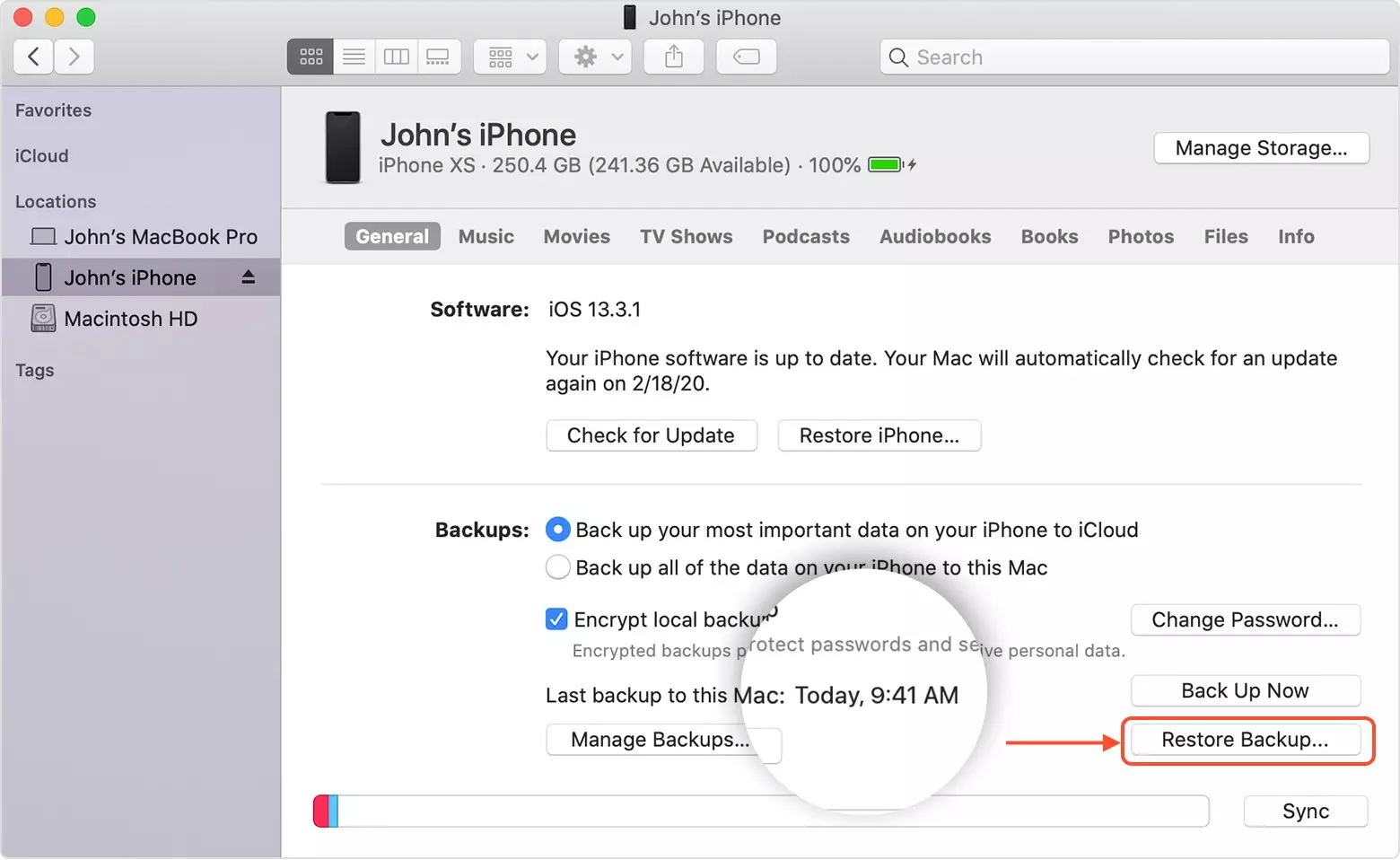
Если вы использовали компьютер для резервного копирования данных, подключите к нему телефон. Если вы используете Mac с Catalina 10.15, откройте Finder и выберите свое устройство – система предложит восстановить копию. Если ваш Mac работает под управлением более старой операционной системы или у вас есть компьютер, откройте iTunes: выберите свой iPhone, когда он появится в окне и нажмите "Восстановить резервную копию" на вкладке "Общие" и выберите правильную дату бэкапа. Способ с iTunes также подходит для восстановления с Windows 10.
Обеспечьте надежное Wi-Fi соединение
Не прерывайте соединение Wi-Fi, пока резервное копирование не будет полностью выполнено. Преждевременное отключение приведет к приостановке резервного копирования до повторного подключения. То же самое происходит, если вы восстанавливаете, привязывая ваше устройство к компьютеру с Windows 10 или Mac, – оставьте ваш телефон подключенным к сети до полного завершения восстановления из резервной копии.
Напомним, что ранее владельцы Android массово убегали к Apple на iPhone SE. Также раньше мы давали простые советы по тому, как найти смартфон по номеру телефона.
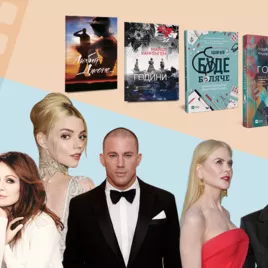
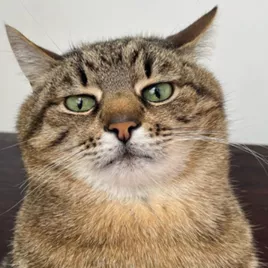




 Евгений Опанасенко
редактор раздела Техно
Евгений Опанасенко
редактор раздела Техно